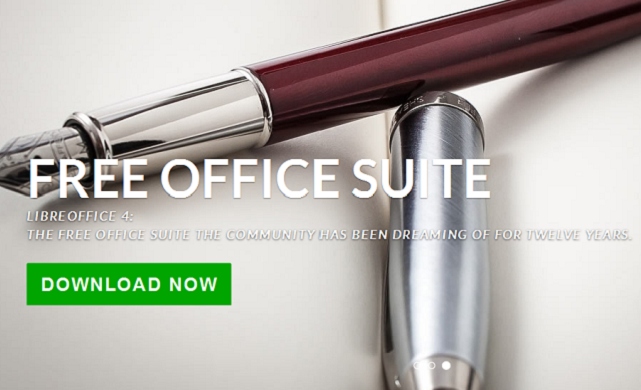
libreoffice tutorial
LibreOffice adalah aplikasi perkantoran yang dirilis oleh perusahaan non-profit bernama The Document Foundation, sama seperti aplikasi Microsoft Office, LibreOffice juga memiliki program pengolah kata, pengolah data, pengolah angka, pengolah tabel, pegolah grafis dan pengolah presentasi.
Yang menjadi menarik dari aplikasi LibreOffice ini adalah karena sifatnya yang open-source,dimana pengguna bebas untuk menggunakan dan mendistribusikan aplikasi tanpa harus membayar lisensi sepeserpun.
Yang menjadi menarik dari aplikasi LibreOffice ini adalah karena sifatnya yang open-source,dimana pengguna bebas untuk menggunakan dan mendistribusikan aplikasi tanpa harus membayar lisensi sepeserpun.
Baru-baru ini, aplikasi LibreOffice telah di-update ke versi 4.4, dimana update tersebut menghadirkan sejumlah perbaikan dan peningkatan fitur diantaranya, perubahan tampilan yang sangat signifikan untuk memberikan pengalaman yang lebih baru bagi penggunanya.
Selain itu sejumlah perubahan baru telah disematkan pada versi ini seperti: peningkatan kualitas source code, dukungan terhadap transisi OpenGL di Windows dan meningkatkan pelaksanaan berdasarkan OpenGL yang baru, penambahan font Carlito dan Caladea untuk menggantikan Microsoft C-Font Calibri dan Cambria untuk menyingkirkan masalah fontterkait saat membuka file OOXML.
Kemudian penambahan desain template baru, serta peningkatan filter import untuk Microsoft Visio, Microsoft Publisher dan AbiWord, serta Microsoft Works spreadsheet dan masih banyak lagi. Penjelasan lebih lengkap dari fitur baru LibreOffice 4.4 dapat dilihat melalui halaman berikut ini.
Nah, bagi Anda yang ingin mencoba aplikasi LibreOffice 4.4 ini bisa langsung mengunduhnya melalui halaman resmi LibreOffice berikut ini. Aplikasi LibreOffice tersedia untuk platformWindows, Mac dan Linux.
Pada tulisan kali ini TRL ingin memberikan tips dan trik cara instalasi aplikasi LibreOffice 4.4 di platform Linux, dimana langkah utama yang harus dilakukan adalah:
- Menghapus aplikasi LibreOffice versi sebelumnya (jika ada)
- Mengunduh dan meng-install aplikasi LibreOffice 4.4
Langkah Pertama: Menghapus Aplikasi LibreOffice Versi Sebelumnya
Sebenarnya kita bisa saja memasang aplikasi LibreOffice 4.4 dengan aplikasi LibreOffice versi sebelumnya secara bersamaan, namun dalam beberapa kasus, aplikasi tersebut sering mengalami crash terutama bagi pengguna Debian terkait fungsi desktop-integration, jadi saya menyarankan agar Anda menghapus aplikasi LibreOffice versi sebelumnya dengan cara:
- Masuk ke mode Terminal atau dengan menekan tombol shortcut Ctrl + Alt + T
- Ketikan perintah: sudo apt-get remove libreoffice-core <ENTER>
Langkah Kedua:Mengunduh File Instalasi LibreOffice 4.4
- Arahkan browser Anda ke halaman http://www.libreoffice.org/download/libreoffice-fresh/lalu klik tulisan Download Version 4.4
Jika Anda menggunakan komputer dengan sistem 32-bit pastikan memilih Linux x86 (deb) for 32 bits systems atau jika Anda menggunakan sistem berbasis 64-bit maka harus memilih Linux x64 (deb) for 64 bits systems.
- File hasil download biasanya akan disimpan pada folder Downloads dengan nama file
LibreOffice_4.4.0_Linux_x86_deb.tar.gz atau
LibreOffice_4.4.0_Linux_x86-64_deb.tar.gz
- Ekstrak file tadi dengan cara mengklik dua kali atau lakukan klik kanan pada file dan pilih “extract here” (masih dalam folder Downloads)
Langkah Ketiga: Menginstal LibreOffice 4.4
- File hasil extract tadi akan disimpan dalam sub-folder dengan nama LibreOffice_4.4.0.x_Linux_x86_deb/DEBS,
- Buka aplikasi terminal dan masuklah ke folder DEBS dengan mengetikkan perintah:
cd ~/Downloads/LibreOffice_4.4.0.x_Linux_x86_deb/DEBS
- Atau untuk versi 64-bit
cd ~/Downloads/LibreOffice_4.4.0.x_Linux_x86-64_deb/DEBS
- Instal aplikasi dengan mengetikkan perintah:
sudo dpkg -i *.deb <ENTER>
Tunggu hingga proses instalasi selesai, dan sesaat aplikasi LibreOffice 4.4 sudah terpasang. Jangan panik jika daftar aplikasi LibreOffice tidak muncul pada menu, untuk memunculkannya Anda hanya perlu melakukan log off dan melakukan log in ke akun Anda di Linux atau bisa juga dengan me-restart komputer Anda.
Sebagai informasi tambahan, aplikasi LibreOffice 4.4 akan terintegrasi pada Ubuntu 15.04 yang akan dirilis dalam waktu dekat, jika versi tersebut telah tersedia, Anda dapat mengunduh dan mencobanya terlebih dahulu dengan mode Live USB tanpa harus meng-instal-nya ke harddisk. Bagaimana caranya? Anda bisa membaca cara membuat Linux Live USB di tulisan saya ini.
Selamat mencoba!
Sumber gambar header Libreoffice.
sumber: https://dailysocial.id/post/cara-install-aplikasi-libreoffice-4-4-di-linux
sumber: https://dailysocial.id/post/cara-install-aplikasi-libreoffice-4-4-di-linux

Tidak ada komentar:
Posting Komentar